Você já se deparou com a situação de apagar acidentalmente uma mensagem importante no WhatsApp? Pode parecer um problema sem solução, mas saiba que é possível restaurar essas mensagens apagadas e recuperar aquele conteúdo valioso.
No artigo de hoje, vamos explorar algumas dicas e ferramentas que podem ajudá-lo a recuperar mensagens apagadas no WhatsApp. Afinal, nada pior do que perder conversas preciosas ou informações relevantes.
Se você está se perguntando como restaurar mensagens apagadas do WhatsApp, existem métodos simples e eficientes que você pode seguir. Do backup automático ao uso de aplicativos de recuperação de dados, vamos abordar tudo o que você precisa saber.
Ao longo deste artigo, abordaremos os seguintes tópicos:
- Como ativar o backup no WhatsApp;
- Como restaurar mensagens apagadas no Android;
- Como restaurar mensagens apagadas no iPhone;
- Como fazer backup do WhatsApp no Android e iPhone;
- Como habilitar e desabilitar o backup automático;
- Como recuperar mensagens apagadas do WhatsApp por outra pessoa;
- Como recuperar mensagens apagadas do WhatsApp sem backup;
- Como recuperar mensagens arquivadas do WhatsApp;
- Como restaurar mensagens apagadas do WhatsApp no Google Drive;
- Como restaurar mensagens apagadas do WhatsApp no iCloud;
Então, se você está pronto para aprender como recuperar mensagens apagadas do WhatsApp, continue lendo este artigo e descubra todas as soluções disponíveis.
Como ativar o backup no WhatsApp
Antes de restaurar as mensagens apagadas, é importante ativar o backup automático no WhatsApp. No Android, você pode fazer isso seguindo alguns passos simples:
- Acesse as configurações do aplicativo
- Selecione “Conversas”
- Procure a opção “Backup de conversas”
- Ative a opção “Fazer backup”
No iPhone, o processo é igualmente fácil:
- Acesse as configurações do WhatsApp
- Selecione “Conversas”
- Procure a opção “Backup de Conversas”
- Ative a opção de backup automático
É recomendado fazer o backup quando estiver conectado a uma rede Wi-Fi para evitar o consumo excessivo de dados móveis. Dessa forma, suas mensagens serão salvas regularmente e você poderá restaurá-las facilmente caso seja necessário.
Como restaurar mensagens apagadas no Android
Se você é usuário do Android e deseja restaurar mensagens apagadas do WhatsApp, existem duas formas de fazê-lo:
- Através do backup do Google Drive:
Para isso, siga os passos abaixo:
- Desinstale o aplicativo WhatsApp do seu dispositivo;
- Reinstale o aplicativo a partir da Google Play Store;
- Após a instalação, insira seu número de telefone e clique em “Restaurar histórico de conversas”.
O WhatsApp irá buscar o backup mais recente no Google Drive e restaurar todas as mensagens apagadas. Certifique-se de que o backup esteja atualizado e de que você esteja usando a mesma conta do Google que utilizava anteriormente.
- Acessando o backup local:
Se preferir, você também pode restaurar as mensagens apagadas através do backup local. Para isso:
- Acesse a pasta “Databases” do aplicativo WhatsApp;
- Localize o arquivo de backup mais recente;
- Copie esse arquivo;
- Cole-o em um novo dispositivo Android.
Dessa forma, você poderá restaurar todas as suas conversas e mensagens apagadas no WhatsApp.
Como restaurar mensagens apagadas no iPhone
Se você utiliza um iPhone e deseja restaurar mensagens apagadas do WhatsApp, o processo é um pouco diferente. Após desinstalar e reinstalar o aplicativo, insira seu número de telefone e clique em “Restaurar histórico de conversas”. Isso fará com que o WhatsApp restaure as mensagens do seu backup no iCloud. Certifique-se de estar conectado à sua conta do iCloud para que o processo seja concluído com sucesso.
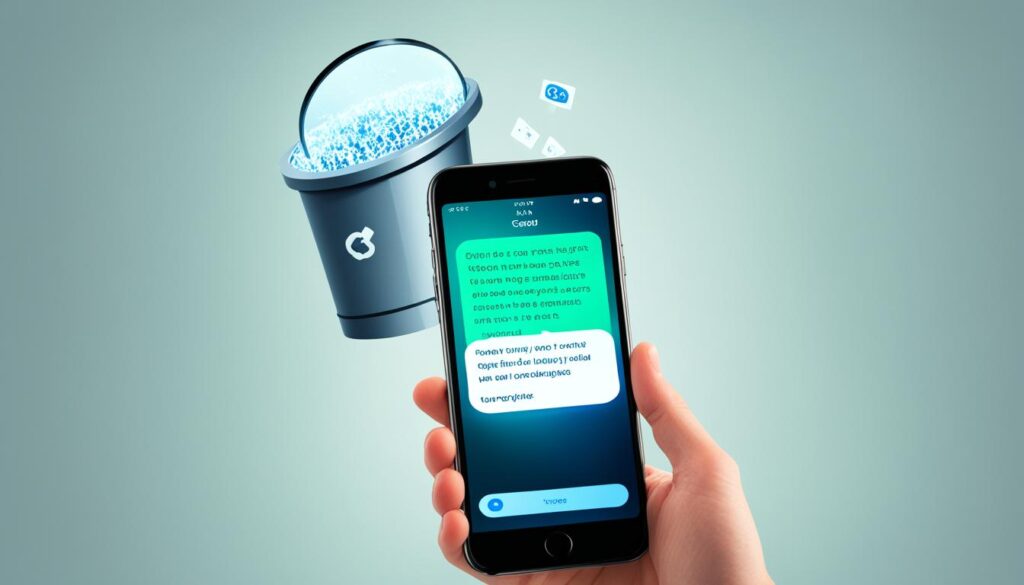
Restaurar as mensagens apagadas do WhatsApp no iPhone é simples e pode ser feito seguindo alguns passos. Após a reinstalação do aplicativo, o WhatsApp irá detectar seu backup no iCloud e oferecer a opção de restaurar as conversas deletadas. Certifique-se de ter uma conexão estável com a internet e espaço suficiente no iCloud para armazenar o backup.
Como fazer backup do WhatsApp no Android e iPhone
Fazer backup do WhatsApp é fundamental para garantir que suas mensagens fiquem seguras e possam ser restauradas caso necessário. No Android, você pode fazer o backup nas configurações do aplicativo, em “Conversas” e “Backup de conversas”, selecionando a opção “Fazer backup”.
No iPhone, basta acessar as configurações do WhatsApp, selecionar “Conversas” e “Backup de Conversas”, e iniciar o backup. Certifique-se de estar conectado ao Wi-Fi para evitar consumo excessivo de dados móveis.
O backup do WhatsApp permite que você mantenha uma cópia de segurança de suas conversas, incluindo mensagens de texto, fotos, áudios e vídeos. Dessa forma, caso você perca o seu dispositivo ou ocorra algum problema, todas as suas informações estarão protegidas e poderão ser recuperadas facilmente.
Como fazer backup no Android:
- Abra o WhatsApp e toque no ícone dos três pontos no canto superior direito;
- Selecione “Configurações” no menu suspenso;
- Em seguida, vá para “Conversas” e “Backup de conversas”;
- Toque em “Fazer backup” para iniciar o backup imediato ou ajuste as configurações para fazer o backup automaticamente;
- Aguarde o processo ser concluído.
Como fazer backup no iPhone:
- Abra o WhatsApp e vá para “Configurações”;
- Toque em “Conversas” e selecione “Backup de Conversas”;
- Toque em “Fazer Backup Agora” para iniciar o backup manualmente;
- Você também pode ativar o backup automático tocando em “Auto Backup” e selecionando a frequência desejada;
- Aguarde o processo ser concluído.
Lembre-se de realizar o backup regularmente para garantir que suas conversas estejam sempre protegidas e atualizadas.
Como habilitar e desabilitar o backup automático
O backup automático no WhatsApp permite que suas conversas sejam salvas regularmente sem a necessidade de intervenção manual. No Android, você pode habilitar ou desabilitar essa função nas configurações do aplicativo, em “Conversas” e “Backup de conversas”, selecionando a opção “Backup Automático” e escolhendo a frequência desejada. No iPhone, basta acessar as configurações do WhatsApp, selecionar “Conversas” e “Backup de Conversas”, e ativar ou desativar o backup automático.
Realizar o backup automático no WhatsApp é uma forma prática de garantir que suas conversas estejam sempre seguras e atualizadas. Com essa função ativada, o aplicativo se encarrega de fazer o backup das suas mensagens regularmente, evitando perdas desnecessárias.
No Android, para habilitar o backup automático, siga os seguintes passos:
- Abrir o aplicativo WhatsApp.
- Clicar nos três pontos no canto superior direito.
- Selecionar “Configurações”.
- Acessar “Conversas”.
- Clicar em “Backup de conversas”.
- Selecionar “Backup Automático”.
- Escolher a frequência desejada: diariamente, semanalmente ou mensalmente.
Para desabilitar o backup automático, basta seguir os mesmos passos e desativar a opção “Backup Automático”.
No iPhone, o processo é semelhante:
- Abrir o aplicativo WhatsApp.
- Clicar em “Ajustes” no canto inferior direito.
- Acessar “Conversas”.
- Clicar em “Backup de Conversas”.
- Ativar ou desativar a opção “Backup Automático”.
Lembre-se de que é importante estar conectado a uma rede Wi-Fi ao fazer o backup automático para evitar o consumo excessivo de dados móveis. Além disso, certifique-se de ter espaço suficiente na memória do dispositivo ou na nuvem, seja no Google Drive para Android ou no iCloud para iPhone.
Como recuperar mensagens apagadas do WhatsApp por outra pessoa
Se você deseja recuperar mensagens apagadas no WhatsApp que foram enviadas por outra pessoa, existem opções disponíveis. Em dispositivos Android, é possível visualizar mensagens excluídas por meio do histórico de notificações do sistema. Além disso, alguns aplicativos podem ser usados para recuperar conversas deletadas, como o Notification History. Já no iPhone, o processo é um pouco mais limitado, já que apenas o destinatário da mensagem pode recuperá-la.
Quando se trata de recuperar mensagens apagadas do WhatsApp enviadas por outras pessoas em dispositivos Android, é possível ter acesso ao histórico de notificações do sistema. Esse histórico armazena todas as notificações recebidas, incluindo as mensagens do WhatsApp que foram excluídas pelo remetente. Para recuperá-las, você pode utilizar aplicativos como o Notification History, que registra todas as notificações recebidas e permite visualizar o conteúdo das mensagens mesmo quando são deletadas pelo remetente.
No entanto, é importante ressaltar que, no iPhone, o processo de recuperação de mensagens apagadas do WhatsApp enviadas por outras pessoas é mais restrito. O WhatsApp no iPhone possui uma política de privacidade que protege os dados dos usuários, permitindo que apenas o destinatário da mensagem tenha acesso a ela. Portanto, caso você seja o destinatário da mensagem e ela tenha sido excluída pelo remetente, você poderá recuperá-la seguindo as etapas mencionadas anteriormente para restaurar mensagens apagadas no iPhone.
Em suma, a recuperação de mensagens apagadas do WhatsApp enviadas por outras pessoas pode ser possível em dispositivos Android por meio do histórico de notificações e aplicativos de terceiros, enquanto no iPhone é necessário ser o destinatário da mensagem para recuperá-la. É importante respeitar a privacidade de outras pessoas e utilizar essas opções de recuperação apenas com consentimento mútuo.
Como recuperar mensagens apagadas do WhatsApp sem backup
Se você não possui um backup disponível, ainda existem algumas opções para tentar recuperar mensagens apagadas do WhatsApp. Em dispositivos Android, você pode tentar usar aplicativos de recuperação de dados, como o WAMR. Esses aplicativos são projetados para escanear o dispositivo em busca de dados deletados e oferecer a possibilidade de recuperá-los. No entanto, é importante ressaltar que a eficácia dessas ferramentas pode variar e nem sempre garantem resultados positivos.
No iPhone, as opções para recuperar mensagens apagadas sem backup são mais limitadas. Uma das alternativas é tentar restaurar o dispositivo a partir de um backup do iCloud. Caso você esteja constantemente fazendo backup do seu iPhone no iCloud, pode ser possível recuperar as mensagens apagadas seguindo esses passos. Primeiro, certifique-se de ter feito um backup recente do iPhone no iCloud. Em seguida, restaure o dispositivo para as configurações de fábrica e, durante a configuração inicial, escolha a opção de restaurar a partir do backup do iCloud. Essa opção irá baixar o backup mais recente do iCloud e recuperar as mensagens apagadas do WhatsApp.
Além disso, existem ferramentas de recuperação de dados específicas que podem ajudar a recuperar mensagens apagadas do iPhone mesmo sem um backup. Essas ferramentas podem escanear o dispositivo em busca de dados deletados e oferecer a possibilidade de recuperá-los. No entanto, é importante mencionar que algumas dessas ferramentas podem exigir conhecimento avançado ou o pagamento de uma taxa para acessar todas as funcionalidades.
É importante enfatizar que recuperar mensagens apagadas do WhatsApp sem backup pode ser um processo complexo e nem sempre garantido. Portanto, é fundamental tomar precauções, como realizar backups regulares do WhatsApp e manter o armazenamento do dispositivo e das contas em nuvem suficientes para armazenar esses backups. Dessa forma, você estará preparado caso precise recuperar mensagens apagadas no futuro.
Como recuperar mensagens arquivadas do WhatsApp
O WhatsApp permite que você arquive suas conversas para organizá-las e ocultá-las da tela inicial do aplicativo. Se você quiser recuperar mensagens arquivadas, é muito simples.
No Android, basta deslizar a lista de conversas para baixo e selecionar a opção “Arquivadas”.
No iPhone, deslize a lista de conversas também para baixo e clique em “Arquivadas”.
Em navegadores e no WhatsApp para Windows, as conversas arquivadas podem ser encontradas na opção correspondente no menu.
Recuperar suas mensagens arquivadas no WhatsApp é uma maneira conveniente de encontrar conversas antigas que você possa ter arquivado por engano ou simplesmente para relembrar algo importante. Siga esses simples passos no seu dispositivo iPhone, Android ou no seu computador para acessar novamente suas mensagens.
Como restaurar mensagens apagadas do WhatsApp no Google Drive
Ao fazer backup do WhatsApp no Google Drive, você pode restaurar facilmente suas mensagens apagadas. Para isso, siga os passos abaixo:
- Desinstale o WhatsApp do seu dispositivo.
- Reinstale o aplicativo através da Google Play Store.
- Ao iniciar o aplicativo, insira seu número de telefone para o registro.
- Siga as instruções na tela até chegar à opção “Restaurar histórico de conversas”.
- Clique em “Restaurar” e aguarde o WhatsApp buscar o backup mais recente no Google Drive.
É importante ter espaço suficiente no Google Drive para armazenar o backup. Certifique-se também de que você esteja usando a mesma conta do Google que utilizava anteriormente.
Você pode visualizar suas mensagens restauradas após o processo de restauração ser concluído pelo WhatsApp.
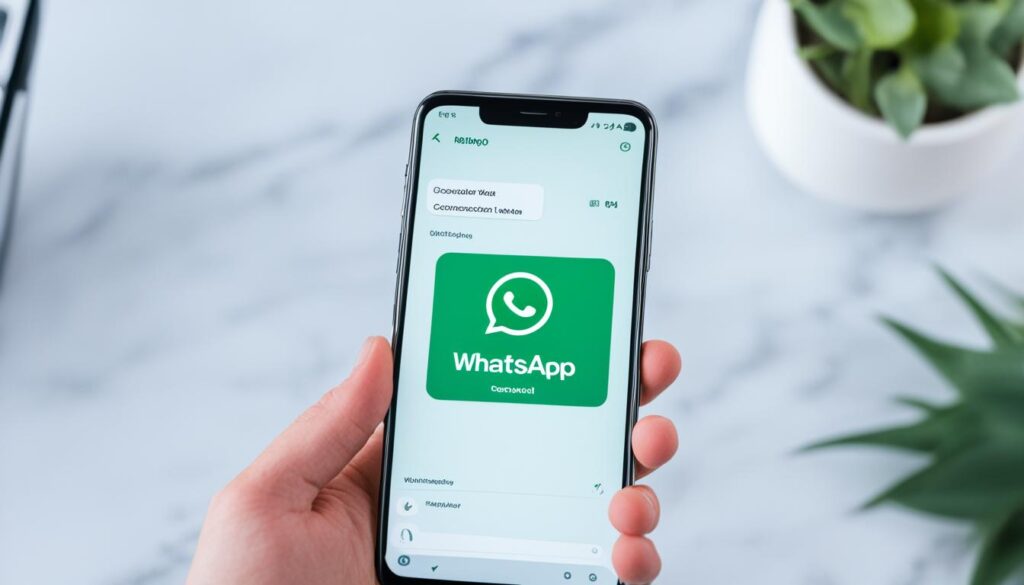
Como restaurar mensagens apagadas do WhatsApp no iCloud
Se você utiliza um dispositivo Apple, como iPhone ou iPad, pode restaurar mensagens apagadas do WhatsApp através do iCloud. Para isso, desinstale e reinstale o aplicativo, insira seu número de telefone e clique em “Restaurar histórico de conversas”. O WhatsApp irá buscar o backup mais recente no iCloud e restaurar as mensagens. Certifique-se de estar conectado à sua conta do iCloud e tenha espaço suficiente para armazenar o backup.
Para restaurar mensagens apagadas do WhatsApp no iCloud, siga os passos abaixo:
- Desinstale o aplicativo WhatsApp do seu dispositivo Apple;
- Reinstale o aplicativo no seu dispositivo;
- Após a reinstalação, insira seu número de telefone e clique em “Restaurar histórico de conversas”;
- O WhatsApp irá buscar o backup mais recente no iCloud;
- Agurade enquanto o WhatsApp restaura as suas mensagens;
- Certifique-se de estar conectado à sua conta do iCloud e tenha espaço suficiente para armazenar o backup.
Passo a passo para restaurar mensagens apagadas do WhatsApp no iCloud:
Ao seguir esses passos, você poderá restaurar facilmente as suas mensagens apagadas do WhatsApp no iCloud. Certifique-se de estar conectado à sua conta do iCloud e tenha espaço suficiente para armazenar o backup das suas conversas.
Imagem ilustrativa – restaurar mensagens apagadas do WhatsApp no iCloud
Conclusão
Recapitulando, restaurar mensagens apagadas do WhatsApp é possível seguindo as instruções corretas. É essencial manter o backup do aplicativo atualizado e realizar o procedimento de restauração após a desinstalação e reinstalação do WhatsApp. Tanto no Android quanto no iPhone, é necessário garantir que haja espaço suficiente no dispositivo e nas contas de armazenamento em nuvem.
No entanto, caso você não tenha um backup disponível, ainda existem opções para tentar recuperar as mensagens apagadas. Você pode recorrer a aplicativos de recuperação de dados específicos para o seu dispositivo. Lembre-se sempre de realizar o backup regularmente para evitar a perda de mensagens importantes.
Finalizando, o WhatsApp oferece ferramentas e opções para restaurar mensagens apagadas, seja através de backups, opções nativas do aplicativo ou aplicativos de terceiros. Siga as instruções adequadas e tome as devidas precauções para manter suas conversas seguras e recuperáveis.









